word文档纸张大小和方向怎么设置?
摘要:我们会经常遇到设置word文档中纸张大小和方向的问题,那么我们该如何设置呢?下面小编就为大家详细介绍一下,来看看吧!步骤首先,打开一个wor...
我们会经常遇到设置word文档中纸张大小和方向的问题,那么我们该如何设置呢?下面小编就为大家详细介绍一下,来看看吧!
步骤
首先,打开一个word文档
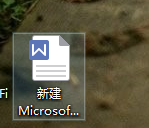
在顶端菜单栏中选择页面布局,
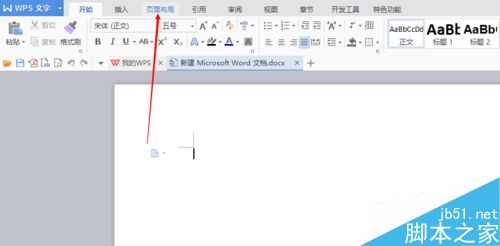
在页面布局中我们看到有纸张大小和方向的设置
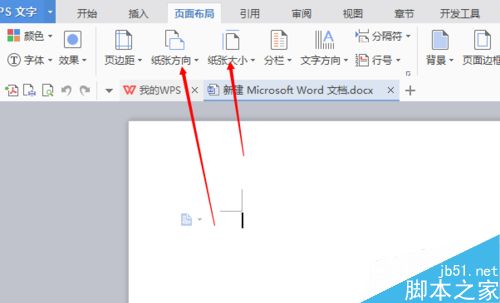
点击纸张方向,有横向和纵向两种模式
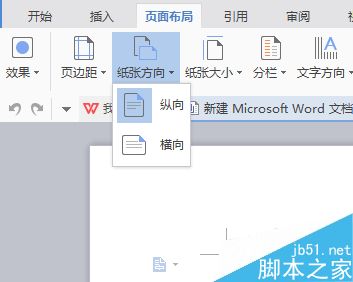
点击纸张大小,则有很多种大小不一的纸张类型可供选择,我们可以根据自己的需要选择。
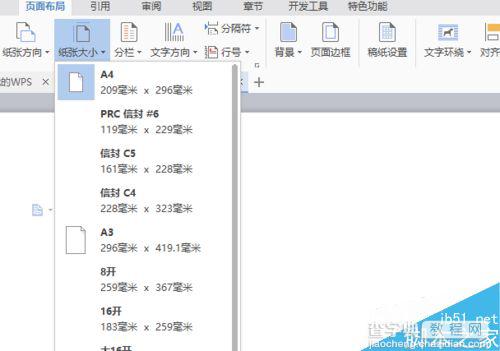
逐步进行
以上就是word文档纸张大小和方向怎么设置方法介绍,操作很简单的,大家学会了吗?希望能对大家有所帮助!
【word文档纸张大小和方向怎么设置?】相关文章:
★ 在Word2010文档中改变SmartArt图形方向操作步骤是什么
上一篇:
将word怎么将分成多份进行编辑?
下一篇:
Word文本的段落怎么添加编号?
